安裝記憶體模組
請依照本節中的指示安裝記憶體模組。
關於此作業
如需記憶體配置和設定的詳細資訊,請參閱記憶體模組安裝規則和順序。小心
- 閱讀安裝準則和安全檢驗核對清單,確保工作時安全無虞。
- 確保在拔掉系統電源線 20 秒後再卸下或安裝記憶體模組。這樣可以使系統完全放電,安全地處理記憶體模組。
- 確保採用記憶體模組安裝規則和順序中所列支援的配置之一。
- 記憶體模組對靜電很敏感,需要特殊處理。請參閱處理靜電敏感裝置的標準準則:
- 卸下或安裝記憶體模組時,一律佩戴靜電放電腕帶。也可以使用靜電放電手套。
- 絕對不要同時拿兩個以上的記憶體模組,否則會造成其互相碰觸。在儲存期間,請勿將記憶體模組直接彼此堆疊。
- 絕不要碰觸記憶體模組接頭的金色接點,或是讓這些接點與記憶體模組接頭外罩外部碰觸。
- 小心處理記憶體模組:絕不要使記憶體模組彎折、扭轉或掉落。
- 請勿使用任何金屬工具(例如模具或夾具)來處理記憶體模組,因為剛性金屬可能會損壞記憶體模組。
- 請勿在拿著包裝或被動元件時插入記憶體模組,這可能會由於插入時的大量力道而造成包裝破裂或被動元件分離。
重要
- 一次只卸下或安裝一個處理器的記憶體模組。
- 安裝 24 Gb DRAM RDIMM 之前,請務必先將 UEFI 韌體更新到最新版本,然後再卸下所有現有的 16 Gb DRAM RDIMM。
韌體和驅動程式下載:更換元件後,您可能需要更新韌體或驅動程式。
前往 ThinkSystem SR860 V4 的驅動程式和軟體下載網站 查看您伺服器適用的最新韌體和驅動程式更新。
如需韌體更新工具的相關資訊,請參閱更新韌體。
程序
小心
確保在拔掉系統電源線 20 秒後再卸下或安裝記憶體模組。這樣可以使系統完全放電,安全地處理記憶體模組。
提供意見回饋
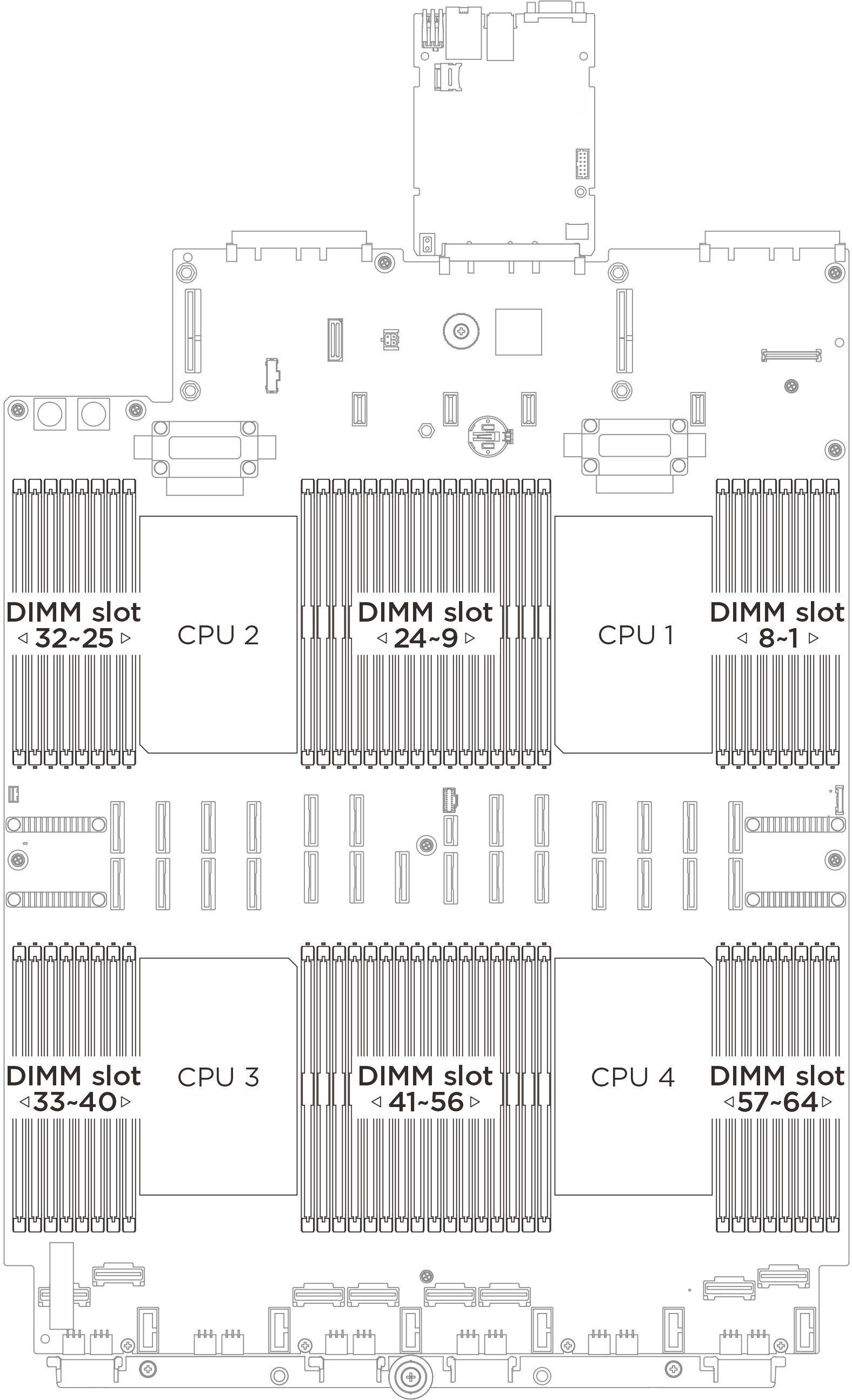
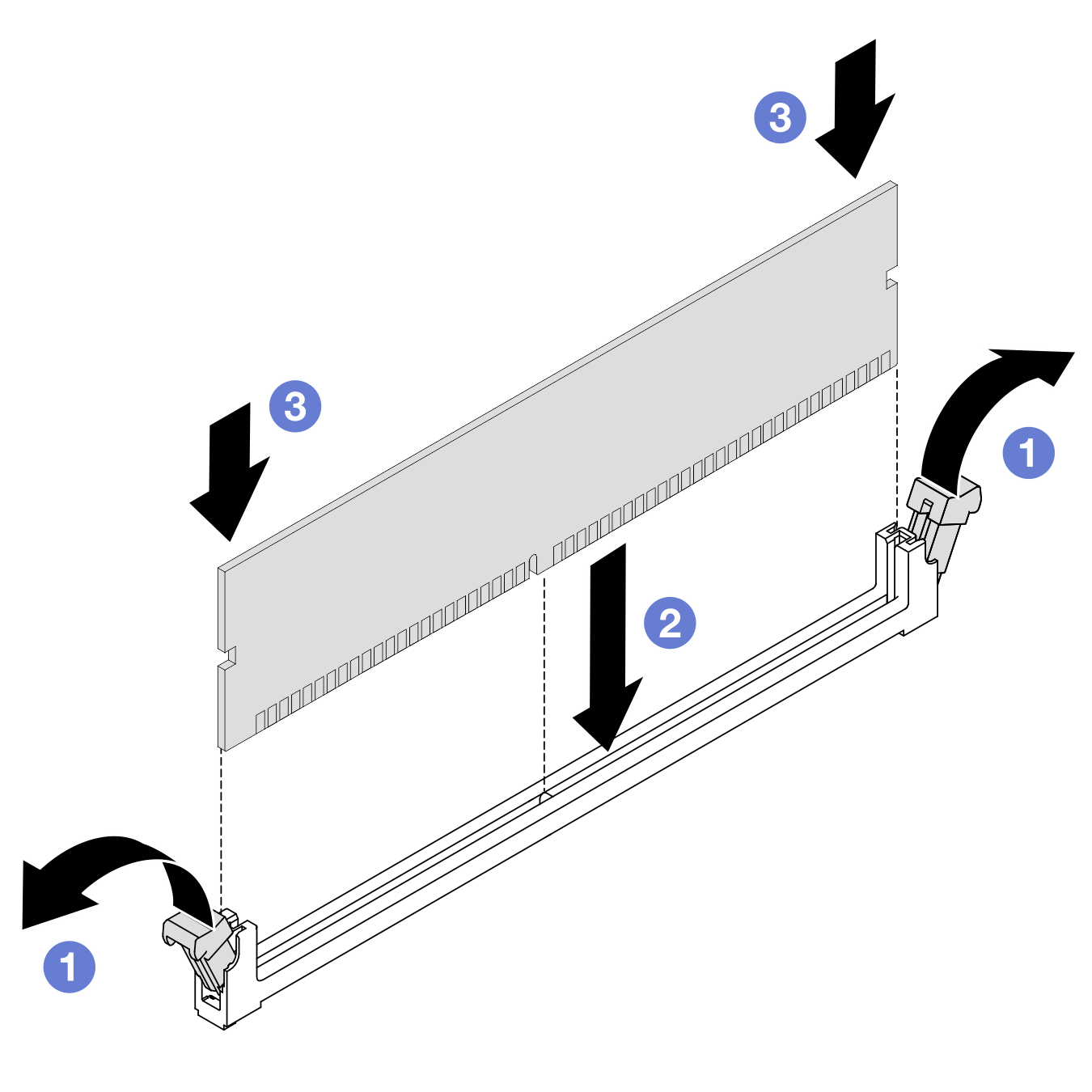
 輕輕地打開記憶體模組插槽兩端的固定夾。
輕輕地打開記憶體模組插槽兩端的固定夾。 將記憶體模組對齊插槽,然後用雙手輕輕將記憶體模組放在插槽上。
將記憶體模組對齊插槽,然後用雙手輕輕將記憶體模組放在插槽上。 用力將記憶體模組的兩端垂直下壓至插槽中,直到固定夾卡入鎖定位置為止。
用力將記憶體模組的兩端垂直下壓至插槽中,直到固定夾卡入鎖定位置為止。